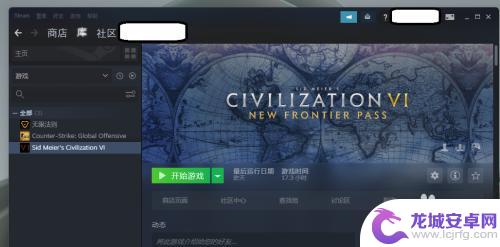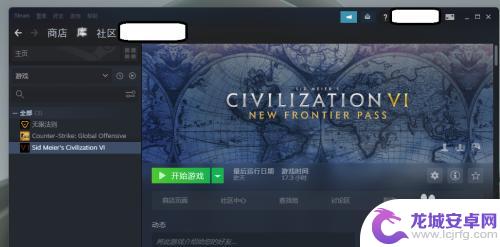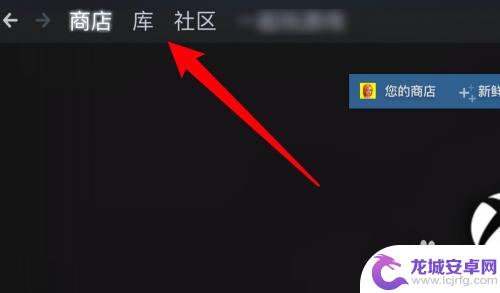steam怎么查看内存 Steam如何查看游戏内存大小
Steam是一款广受欢迎的游戏平台,让玩家可以轻松地购买、下载和玩游戏,随着游戏的不断更新和升级,游戏内存的大小也成为了一个关键的问题。许多玩家想要了解他们的游戏所占用的内存大小,以便更好地管理他们的硬盘空间。如何在Steam上查看游戏内存大小呢?在本文中我们将探讨这个问题,并为您提供解决方案。无论您是新手还是老手,都能从中受益。
Steam如何查看游戏内存大小
方法如下:
1.首先我们打开steam客户端,进入到主界面中。
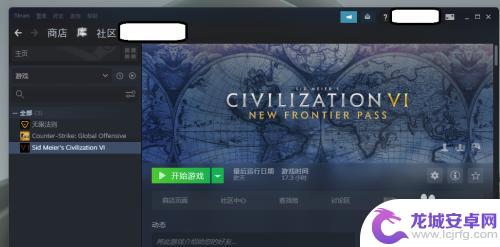
2.在steam客户端中,我们点击左上角的查看选项,如图所示。
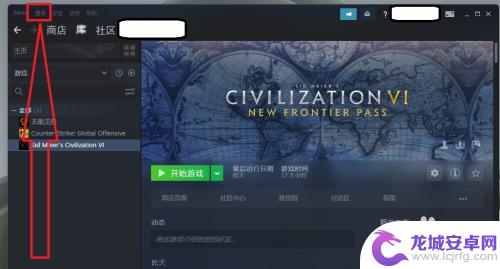
3.打开查看选项的下拉列表,我们点击最后的设置选项,如图所示。
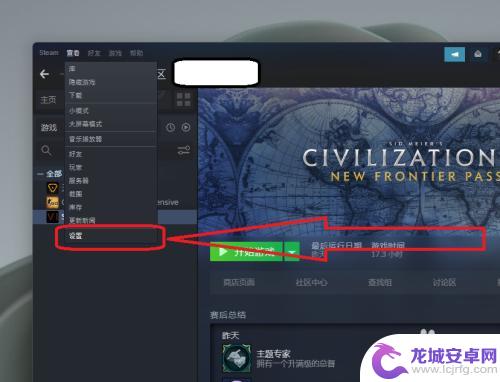
4.打开设置窗口,我们找到下载选项,如图所示。
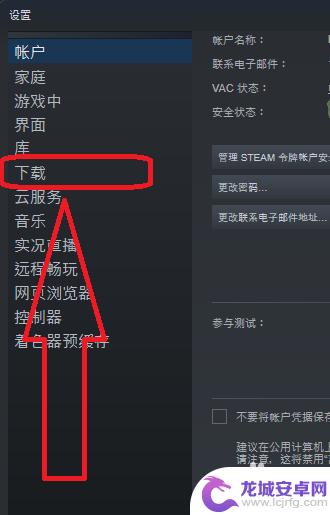
5.在下载设置界面中,我们找到steam库文件夹,如图所示。
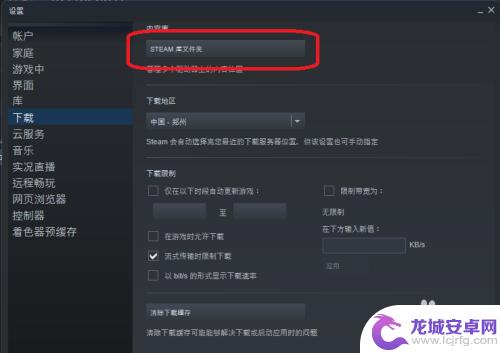
6.此时即可打开游戏内存窗口,我们可以看到自己的游戏内存大小。如图所示。
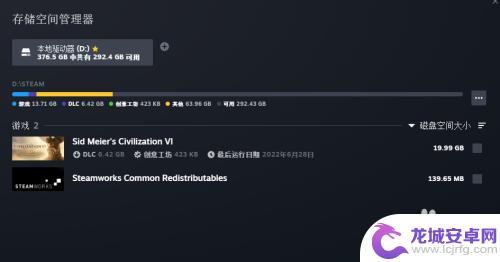
关于在Steam上查看内存的内容就介绍到这里了。请继续关注本站以获取更多精彩的更新,让你的游戏体验更加有趣!
相关攻略
-
steam上内存 怎样查看Steam游戏的内存占用量
Steam是一个广受欢迎的游戏平台,众多玩家在这里畅玩各类精彩游戏,在享受游戏时,我们有时会担心游戏会占用过多的内存,导致电脑运行缓慢或者崩溃。如何准确地查看Steam游戏的内...
-
steam如何提前看内存 怎样在Steam上查看自己的游戏内存大小
Steam作为全球最大的数字游戏发行平台之一,吸引了众多玩家的关注和参与,在我们热衷于下载和玩耍各类游戏的同时,有时候我们也会面临一个重要问题:如何提...
-
pubg怎么在steam上看库存 Steam游戏库存查看教程
PUBG怎么在Steam上查看库存?Steam游戏库存查看教程是许多玩家关心的一个话题,在Steam平台上,库存管理对于玩家来说非常重要,因为...
-
steam怎么查看没有云存档 Steam云存档如何关闭
Steam是一款广受欢迎的游戏平台,它不仅提供了大量的游戏选择,还拥有方便的云存档功能,使玩家可以轻松保存游戏进度,有时我们可能需要查看没有云存档...
-
steam吃库存 Steam怎么查看库存数量
随着Steam的发展,越来越多的游戏玩家选择在这个平台上购买和玩游戏,有时候我们可能会遇到一些问题,比如如何查看自己的Steam库存数量。Steam库存是指我...
-
怎么查看steam登录记录 Steam如何查看最近登入记录
Steam是一款广受欢迎的游戏平台,许多玩家都拥有自己的账户并经常登录进行游戏,有时我们可能会担心自己的账户是否存在异常登陆情况,因此了解如何查看S...
-
七日世界如何改线 七日世界分线切换方法详解
在游戏七日世界中,分线切换是玩家们在进行游戏时经常会遇到的情况,在不同的分线中,玩家可以体验到不同的游戏内容和玩家群体,因此分线选择对于游戏体验起着重要的作用。在七日世界中如何...
-
斗罗大陆怎么换号登录 斗罗大陆魂师对决账号切换方法
在玩斗罗大陆魂师对决时,有时候我们需要换号登录,但是很多玩家可能不知道该如何进行账号切换,只需要在游戏设置中找到账号切换选项,输入新的账号和密码即可完成换号登录。这种简单的操作...
-
修仙家族模拟器怎么玩最简单 修仙家族模拟器玩法攻略
在修仙家族模拟器这款游戏中,玩家将扮演一位修仙者,在游戏中体验修炼、探险、战斗等各种修仙活动,玩家需要通过不断提升自己的修仙实力,建立自己的修仙家族,招募弟子完成各种任务,最终...
-
重生细胞如何分头 《死亡细胞》人造人符文入手攻略
死亡细胞是一款备受玩家喜爱的动作冒险游戏,其中的人造人符文系统更是让玩家们着迷,在游戏中玩家需要通过和战斗来获取人造人符文,从而提升自己的能力。而在这个过程中,了解重生细胞如何...